
多くのユーザーは、コンピュータを使用するときに問題に遭遇します。たとえば、自動修復に入ると電源が入らない、または再起動できないなど、この問題は非常に厄介です。ここに解決策がありますので、見てみましょう。
方法 1. セーフ モードに移行して、独立したグラフィック カード ドライバーを無効にします
1. 電源ボタンを長押ししてシャットダウンします。
2. 電源ボタンを押して電源を入れます
#3. 手順 1 ~ 2 を 3 回繰り返します#4.画面に「修復」インターフェースが表示されるので、「詳細修復オプション」をクリックします
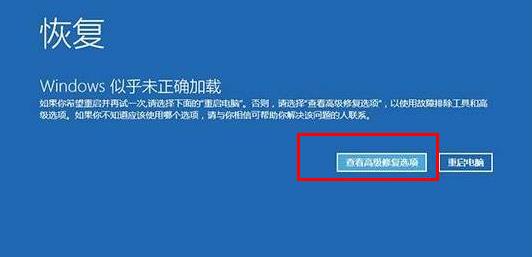 5.「トラブルシューティング」→「詳細オプション」→「起動設定」をクリックします。 -> 「再起動」
5.「トラブルシューティング」→「詳細オプション」→「起動設定」をクリックします。 -> 「再起動」
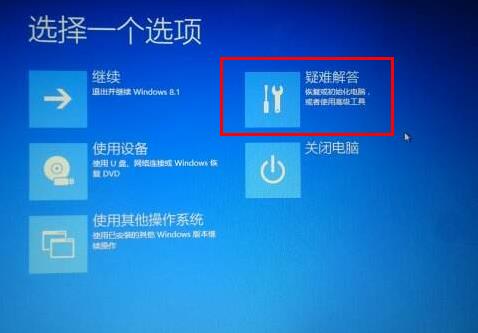 6. システムが再起動したら、「セーフ モード」に対応する数字の 4 を押してセーフ モードに入ります
6. システムが再起動したら、「セーフ モード」に対応する数字の 4 を押してセーフ モードに入ります
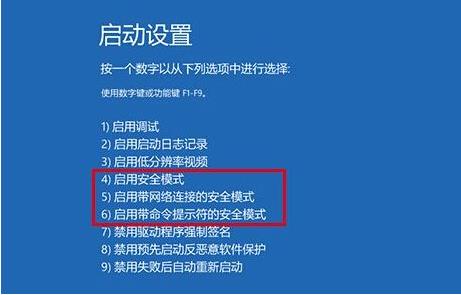 7. セーフ モードに入った後、Win を押します
7. セーフ モードに入った後、Win を押します
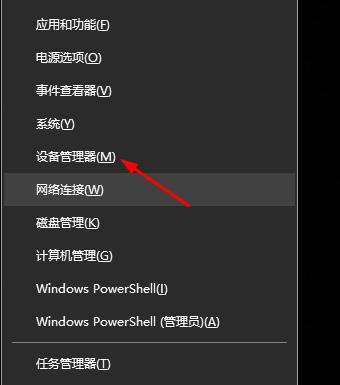 セーフ モードに入り、以下を確認してみてくださいC:windows/system32/drivers/ にアクセスして、PECKP ドライバーと sys ドライバーがあるかどうかを確認します。
セーフ モードに入り、以下を確認してみてくださいC:windows/system32/drivers/ にアクセスして、PECKP ドライバーと sys ドライバーがあるかどうかを確認します。
プログラムが変更されている場合は、ドライバーの名前を変更し、コンピューターを再起動してください。
このドライバーはオンライン バンキング アシスタント キーボード セーバーです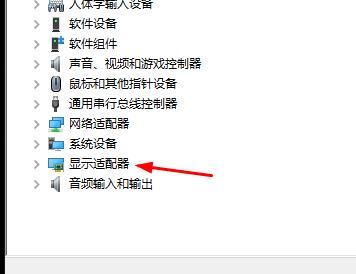
方法 3. マザーボード BIOS に入り、セキュア ブートをオフにします
再起動コンピュータ BIOS に入る: コンピュータを再起動した後、キーボードの右下隅にある「Del」キーを押し続けてに入ります。通常、ラップトップでは「F2」キーが使用されます
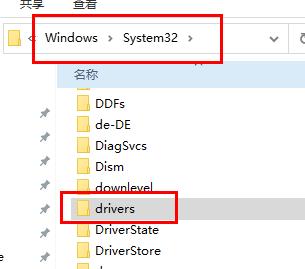 オプションを見つけて閉じます。
オプションを見つけて閉じます。
キーボードの上下左右のキーを押して、各ナビゲーション フォルダーを選択します。通常、SecureBoot オプションはナビゲーション フォルダーにあります。
はセキュアブートがオンになっていることを意味します。キーボードを押してこのオプションにジャンプします。
キーボードをもう一度押して、「Close SecureBoot」を選択し、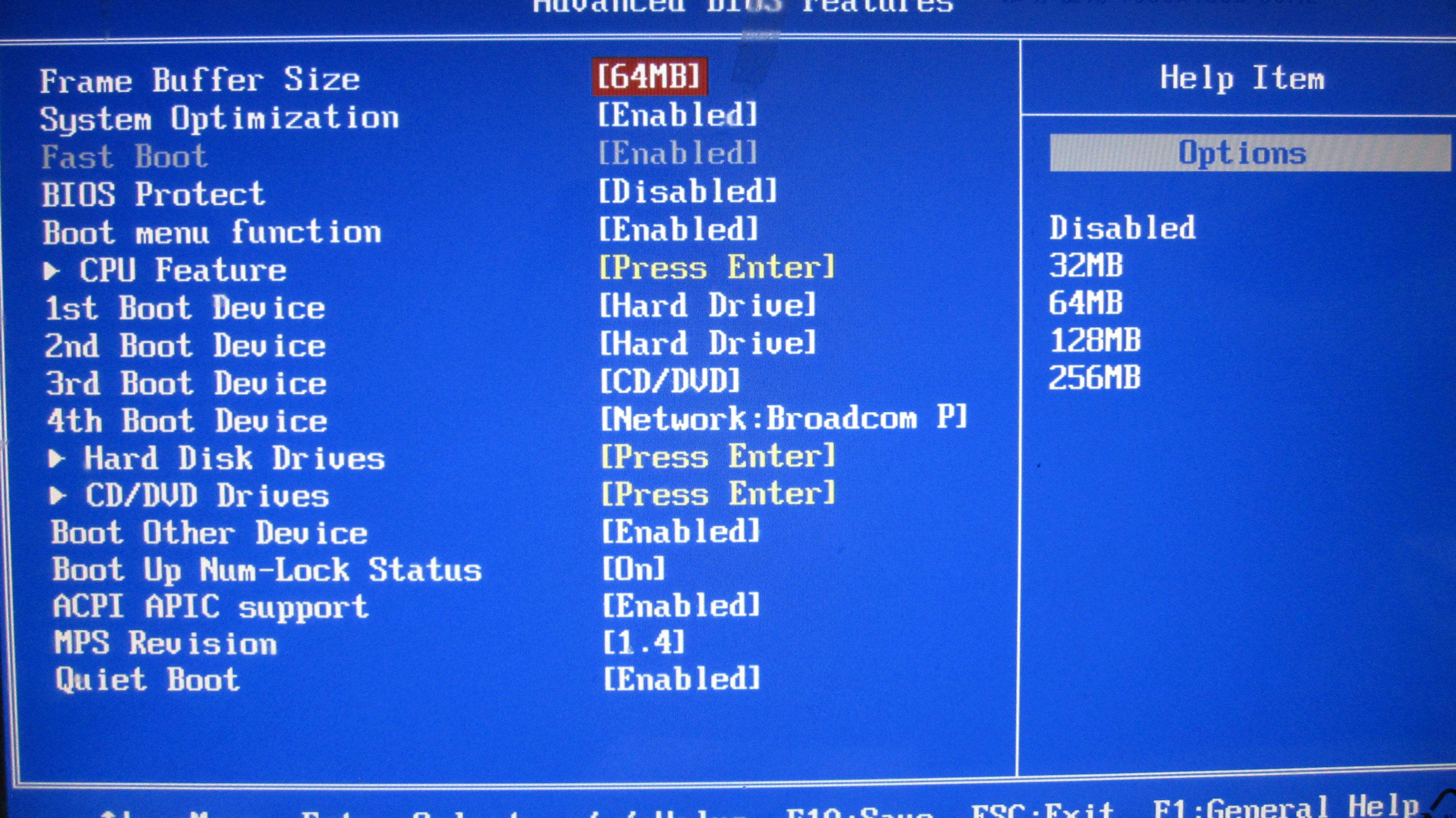
以上がWin10の自動修復が起動後にリセットできないの詳細内容です。詳細については、PHP 中国語 Web サイトの他の関連記事を参照してください。